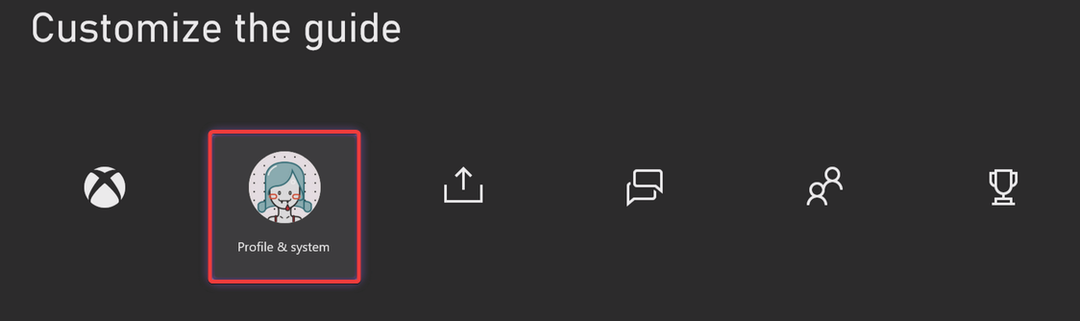La consola de juegos Xbox tiene una serie de características para mejorar la experiencia de juego. Una de esas características son las opciones de fondos de pantalla que configura. Puede seleccionar una gama de opciones de color de fondo de pantalla para configurar su fondo mientras navega por el menú principal. Tales características pueden mejorar la apariencia visual de la consola Xbox. Como fanático de Xbox, tiene la opción de crear el fondo que desee y luego instalarse en sus juegos favoritos. En este artículo, primero veremos cómo cambiar el fondo normal en su consola Xbox y luego veremos otras opciones disponibles para animar totalmente la vista mientras navega por el menú principal.
Método 1: cambiar el fondo de pantalla normal en Xbox Series X y Series S
Paso 1: Presiona el boton xbox en su controlador.

Paso 2: Ir a Perfil y sistema y seleccione Ajustes.

Paso 3: Ir a la General pestaña y luego seleccione Personalización.

Paso 4: A continuación en el menú, seleccione Mi pasado.

ANUNCIO PUBLICITARIO
Paso 5: Seleccione Color sólido y arte del juego.

Paso 6: A continuación, seleccione la opción de color que desee como fondo.

Nota:
1. Habría hecho este paso durante la configuración inicial. El color elegido en ese momento será el color de fondo predeterminado que puede cambiar ahora.
2. Tiene diferentes opciones para el fondo, como color sólido, arte del juego, arte de logros, imagen personalizada, capturas de pantalla y fondos de colores dinámicos.

3. Alternativamente, puede presionar el botón personalizar en el controlador de Xbox. Esto trae a colación el Personalizar Inicio pantalla donde puedes repasar Mi pasado.


Método 2: cambiar el fondo de pantalla personalizado en su Xbox Series X y Series S.
También podemos poner otras imágenes de fondo a nuestra elección en la consola Xbox. Para esto, puede descargar la imagen de la Web o tomar capturas de pantalla de su momento de juego favorito. Todo esto se guardaría en su consola Xbox, a la que puede acceder y usar como fondo. También puede optar por cargar imágenes desde su unidad USB.
Paso 1: Presiona el boton xbox en su controlador. Seleccione borde de Microsofte navegador desde el Menú.


Paso 2: en la barra de búsqueda, escriba el fondo que desea descargar.
Nota: Para este artículo, utilizaremos la imagen de Halo Infinite que estará disponible en Internet.

Paso 3: Seleccione la imagen de las opciones de búsqueda que se muestran. Haga clic en el botón de opciones en el controlador y seleccione puesto como fondo.


Nota: Si tiene una imagen de un dispositivo USB y desea usarla como fondo, siga los pasos a continuación.
Paso 4: Presiona el boton xbox en su controlador. Ir a Perfil y sistema y seleccione Ajustes.


Paso 5: Ir a la General pestaña y seleccione Personalización.

Paso 6: Seleccionar Mi pasado del menú Personalización.

Paso 7: Seleccionar Imagen personalizada del menú que aparece.

Paso 8: Seleccione la imagen que tiene en un dispositivo USB o desea establecer como fondo. Haga clic en Aceptar.
Paso 9: Vaya a la página de inicio para ver el fondo personalizado listo para su vista.
Ahora que su consola Xbox está preparada para una mejor vista, puede realizar más cambios según lo desee para adaptarse a su personalidad. Como se muestra en este artículo, se puede hacer con su imagen personalizada o con cambios regulares en la configuración del fondo de pantalla. Díganos en la sección de comentarios qué método prefiere para cambiar la vista en su consola Xbox.
Paso 1 - Descargue la herramienta de reparación de PC Restoro desde aquí
Paso 2: haga clic en Iniciar escaneo para encontrar y solucionar cualquier problema de PC automáticamente.